Uudet ominaisuudet versiossa 8.1.3, kesäkuu 2023
Käyttäjätunnuksen tietojen lomaketta uudistettu
Uudessa ohjelmistoversiossa käyttäjien hallinnassa on tehty muutoksia käyttäjätietojen muokkausnäkymään.
Tietokenttien järjestystä on muutettu, minkä ansiosta kaikki Kuntarekryn käyttäjätunnuksella tarvittavat tiedot ovat yleensä valmiiksi esillä, ilman että lomaketta täytyy skrollata. Tähän toki vaikuttaa näytön koko ja zoomaus.
Näkymässä näytetään punaisella tähdellä merkittynä pakolliset kentät, joita ovat jatkossa käyttäjätunnus, salasana, etunimi, sukunimi ja sähköpostiosoite (sähköpostiosoite näytetään heti nimitietojen jälkeen).
Lisäksi käyttäjätietoihin on lisätty kenttä ”Kieli”, joka tarkoittaa millä kielellä käyttäjä käyttää järjestelmää: tämä kieliasetus on sama, jota käyttäjä pystyy itse muokkaamaan omissa käyttäjätiedoissaan. Kun lisätään uusi käyttäjä, kieliasetuksen oletusvalintana on suomi. Alla on esimerkkikuva käyttäjätietojen muokkausnäkymästä uutta käyttäjää lisättäessä.
Käyttöoikeuden peruste on myös uusi kenttä, johon voi tarvittaessa kirjoittaa lisätietoa käyttäjän oikeuksiin liittyen. Tästä asiasta on oma kappaaleensa tässä versiotiedotteessa.
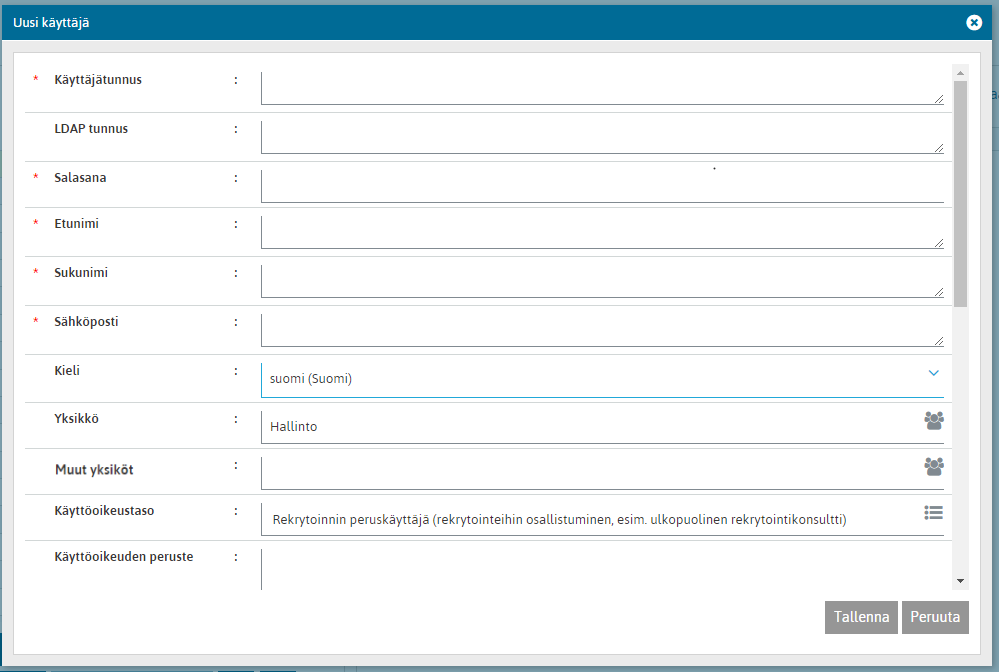
Käyttäjän käyttöoikeuden myöntämisen perusteluteksti
Uudessa ohjelmistoversiossa käyttäjän tietoihin on lisätty uusi kenttä Käyttöoikeuden peruste. Kenttä sijaitsee käyttäjän tietojen muokkausdialogissa käyttöoikeustason alapuolella.
Kentän maksimimerkkimäärä on 500 merkkiä ja siihen voi lisätä käyttöoikeuden myöntämisen perusteita. Kentän käyttö ei ole pakollista ja kenttään lisätyt perusteet näkyvät vain käyttäjätietojen muokkausnäkymässä.
Jos käyttäjähallintanäkymässä on valittu useampi käyttäjä ja heidän käyttöoikeustasoaan muokataan samalla kertaa Aseta käyttöoikeustaso -painikkeesta, käyttöoikeuden perusteet on mahdollista lisätä käyttöoikeustason valitsemisen jälkeen. Tällöin kentän sisältö päivittyy kaikille käyttäjille, joiden käyttöoikeustasoa muokataan, riippumatta siitä oliko heillä aikaisempia käyttöoikeuden perusteita kirjattu kyseiseen kenttään. Samalla tavalla jos Käyttöoikeusmuutoksen perusteet jättää tässä kohtaa tyhjäksi, kenttä asetetaan tyhjäksi kaikille muokattaville käyttäjille.
Alla on esimerkkikuva kentästä usean käyttäjän käyttöoikeustason muokkaamisen yhteydessä.
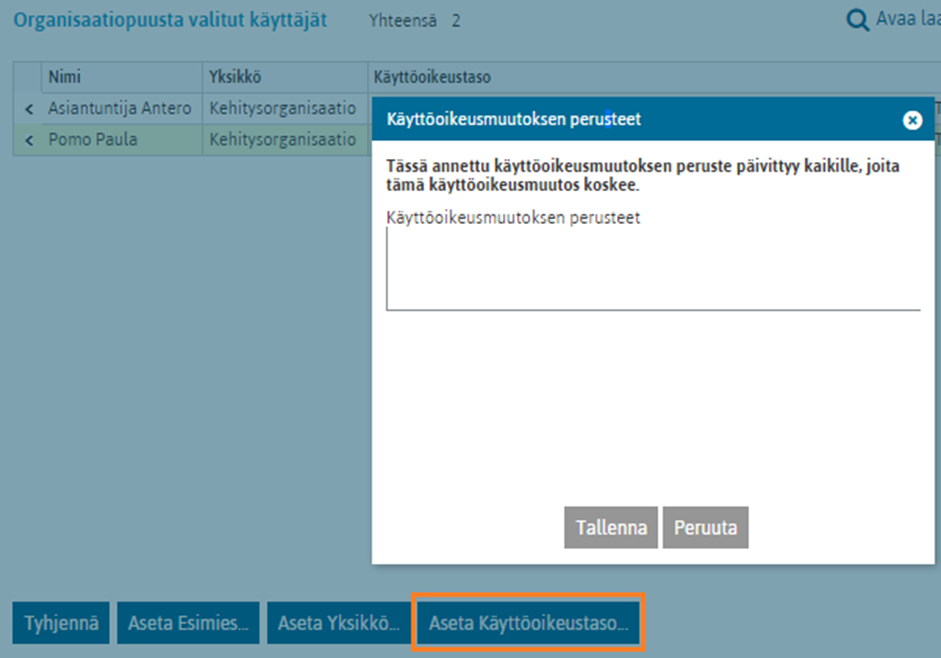
Usean käyttäjän arkistointi
Uudessa ohjelmistoversiossa on mahdollista arkistoida useampi käyttäjä tai esimerkiksi yhden käyttöoikeustason kaikki käyttäjät samalla kertaa, jos käyttäjällä on arkistoinnin edellyttämä käyttöoikeus. Yhden käyttäjän arkistoinnista poiketen tämä arkistointitoiminto tehdään Käyttäjäraportit-näkymässä, johon pääsee hallintomoduulin etusivulta.
Alla esimerkkikuva käyttäjäraporttien näkymästä.
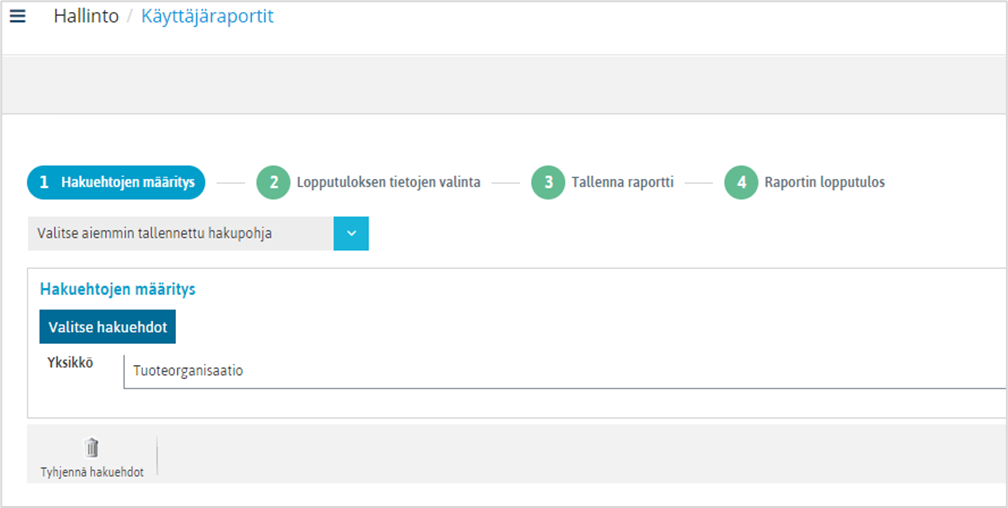
Seuraavissa vaiheissa kuvataan käyttäjien arkistoinnin toteutus.
1. Hakuehtojen määritys
Valitse hakuehdot -painikkeesta käyttäjä valitsee hakuehdot, joilla suodatetaan näkyviin halutut käyttäjät. Raportille saadaan tietoja niistä käyttäjistä, joiden tietoihin raportin ottajalla on käyttäjähallinnassa lukuoikeus. Yksikkövalinta on ainoa pakollinen hakuehto.
Koska kyse on käyttäjien arkistoimisesta, kannattaa tässä kohtaa valita hakuehdot-listan lopusta historiatiedoista kohta Näytä myös historiassa olevat ja lisätä vielä erikseen rasti valintaruutuun hakuehtojen määritysnäkymässä ennen siirtymistä seuraavaan vaiheeseen. Tämän valinnan avulla käyttäjä näkee arkistoidut käyttäjät käyttäjälistassa myös arkistoinnin jälkeen.
Alla esimerkkikuvat tilanteesta, jossa käyttäjä on valinnut hakukriteereiksi yksikön ja Näytä myös historiassa olevat -valinnan lisäksi tietyn käyttöoikeustason käyttäjät.
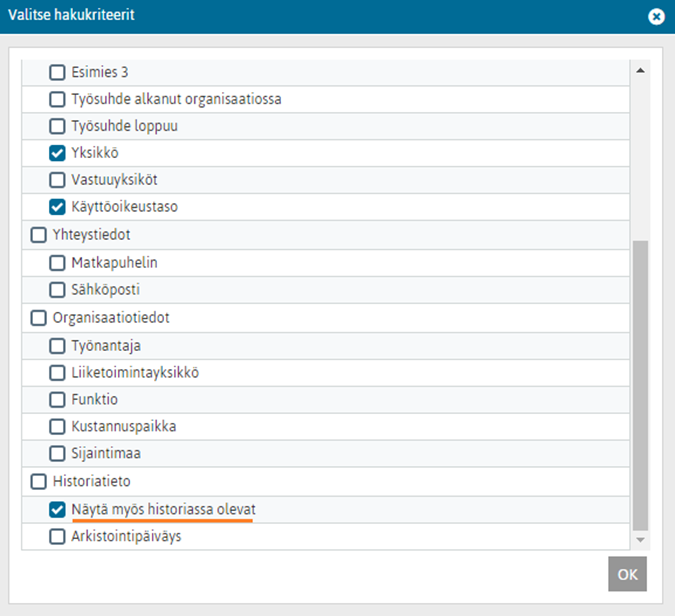
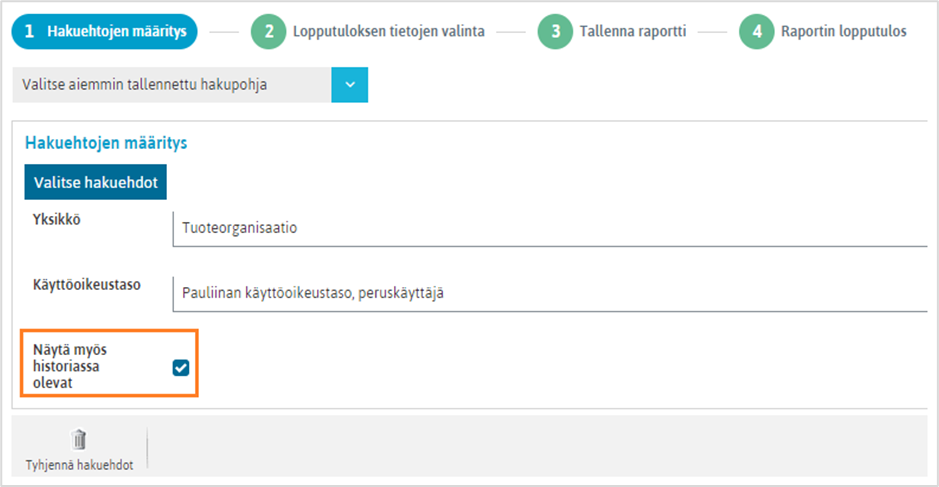
2. Lopputuloksen tietojen valinta
Seuraavassa kohdassa käyttäjä valitsee, mitä tietoja raportin käyttäjistä näytetään lopputulosnäkymässä. Sukunimi ja etunimi tulevat raporttiin oletuksena.
Arkistoinnin yhteydessä kannattaa näytettäviin tietoihin valita myös historiatiedoista kentät Siirretty historiaan sekä Arkistointipäiväys, tämä helpottaa tehdyn arkistoinnin tarkastelua. Myös muita tietoja voi valita lopputulosnäkymään.
Alla esimerkki tästä näkymästä, kun käyttäjä on valinnut loppunäkymään nimitietojen lisäksi käyttäjän yksikön ja käyttöoikeustason sekä historiatiedot. (Näkymän alimmalla kohdalla Näytä vain hakuehtoja vastaavat henkilötiedot ei ole merkitystä.)
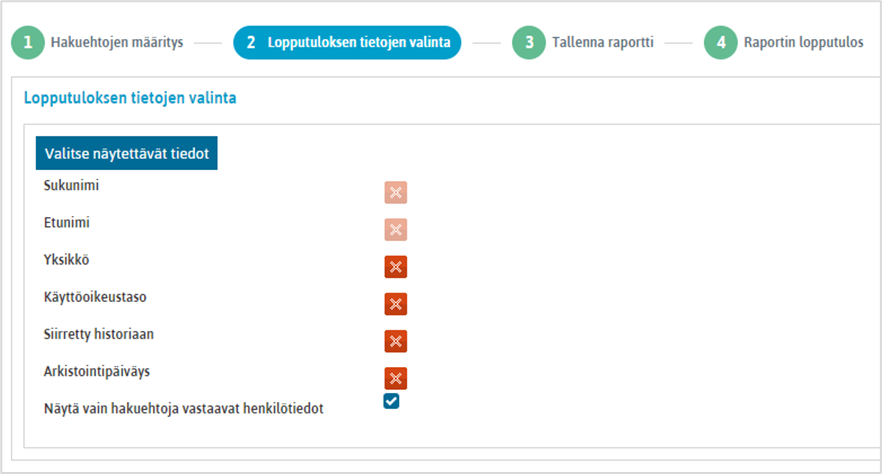
3. Tallenna raportti
Tämä vaihe on vapaavalintainen. Raportin voi halutessaan tallentaa, tai vaihtoehtoisesti käyttäjä voi jättää tämän vaiheen väliin ja siirtyä viimeiseen vaiheeseen 4. Raportin lopputulos.
4. Raportin lopputulos ja varsinainen arkistointi
Tässä näkymässä näytetään käyttäjän hakukriteereillä haetut käyttäjät ja näytetään heistä käyttäjän valitsemat tiedot. Käyttäjä voi valita nyt listalta ne käyttäjät, jotka hän haluaa arkistoida ja sitten valita alareunan valikosta Arkistoi. Esimerkkikuvassa alla käyttäjä on arkistoimassa kaikki listalla näkyvät käyttäjät.
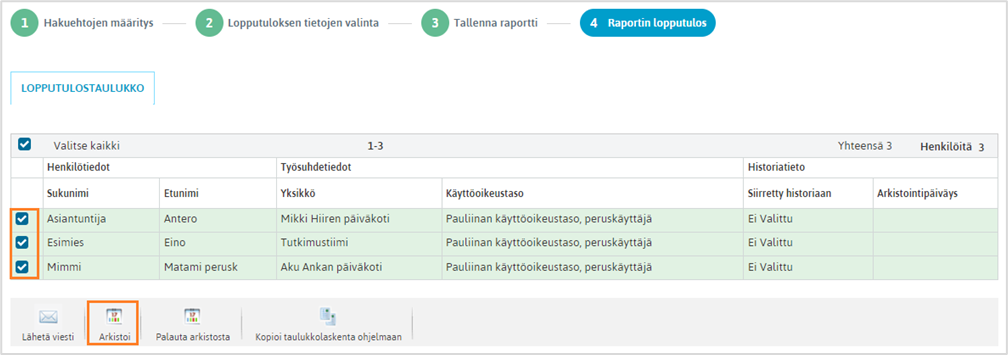
Kuten yksittäisen käyttäjän arkistoinnin yhteydessä, myös tässä käyttäjä määrittelee, arkistoidaanko valitut käyttäjät toistaiseksi vai määräajaksi.
Käyttäjien arkistoinnin jälkeen lopputulosnäkymä päivittyy. Koska tässä esimerkissä on valittu näkymään myös historiassa olevat käyttäjät ja lopputulosnäkymään on valittu historiatieto-sarakkeet, näkyvät arkistoidut käyttäjät edelleen listalla ja juuri tehty arkistointi on helppo todentaa.
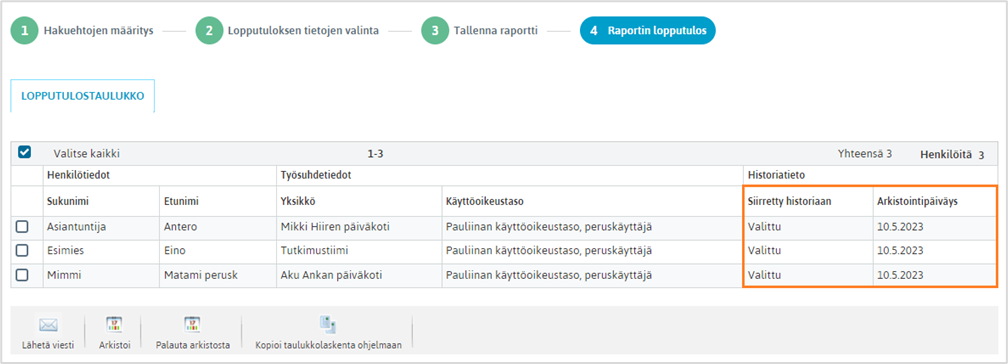
Jos monta käyttäjää halutaan palauttaa arkistosta, toimintatapa on samanlainen kuin edellä kuvatussa käyttäjien arkistoinnissa. Palauta arkistosta -painike löytyy Arkistoi-painikkeen oikealta puolelta. Olennaista on valita ensimmäisessä vaiheessa (Hakuehtojen määritys) näkyviin myös historiassa olevat käyttäjät, jotta arkistoidut käyttäjät saadaan esiin käyttäjälistalle arkistosta palauttamista varten.
Hakuajan päättymisen esto käyttökatkon aikana
Kun Kuntarekryssä on ennalta ilmoitettuna aikana käyttökatko, käyttäjien on pitänyt muistaa huomioida käynnissä olevat haut. Jos hakuaika päättyy käyttökatkon aikana, viime hetkelle työnhakunsa jättäneet hakijat, jotka aikovat lähettää työhakemuksen käyttökatkon aikana, eivät voi hakea työpaikkaa. Tästä syystä hakuaikaa tällaisessa tapauksessa on pitänyt jatkaa katkon päättymisen yli.
FCG Oy on muistuttanut tästä asiasta asiakkaitaan käyttökatkoviesteissä, ja myös ottanut tarvittaessa yhteyttä asiakkaisiin, kun on huomattu sellaisia avoimia hakuja, joissa hakuaika päättyy käyttökatkon aikana.
Tässä versiopäivityksessä on uutena ominaisuutena automatiikka, jonka ansiosta rekrytointia ei pysty julkaisemaan siten, että hakuaika päättyy käyttökatkon aikana. Tästä ilmoitetaan käyttöliittymässä kuvan mukaisesti:
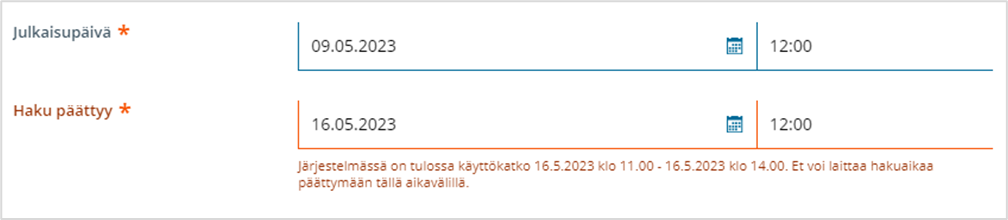
Jos rekrytointi on talletettu järjestelmään julkaisutietoineen ennen, kuin FCG Oy on päättänyt tulevan käyttökatkon ajankohdan, voi edelleen olla mahdollista, että hakuaika päättyy käyttökatkon aikana. Tällöin hakuaikaa täytyy muokata päättymään käyttökatkon päättymisajan jälkeen, kuten ennenkin.
Rekrytointipohjan jakaminen toisiin organisaatioihin
Tämä uusi ominaisuus koskee vain käyttäjiä, joilla on oikeudet useaan eri organisaatioon.
Uudessa ohjelmistoversiossa on laajennettu rekrytointipohjien käyttömahdollisuuksia. Jos käyttäjällä on oikeus moneen organisaatioon, rekrytointipohjia on mahdollista jatkossa hyödyntää yli organisaatiorajojen, eli rekrytointipohjan käyttöoikeuden voi antaa toisiin organisaatioihin tai toisten organisaatioiden käyttäjille.
Rekrytointipohjien hallinnointinäkymään pääsee rekrytoinnin etusivun oikean yläkulman valikosta kolme pisteen takaa, Näytä rekrytointipohjat -painikkeesta. Saman valikon kautta voi myös luoda uuden rekrytointipohjan Luo uusi rekrytointipohja -painikkeen kautta. Yksittäisen rekrytointipohjan käyttöoikeudet määritellään rekrytointipohjan muokkausnäkymässä, Rekrytointipohjien käyttöoikeudet -välilehdellä.
Esimerkkikuva näkymästä on alla. Rekrytointipohjan välilehtien määrä riippuu organisaatiossa käytössä olevista toiminnoista.
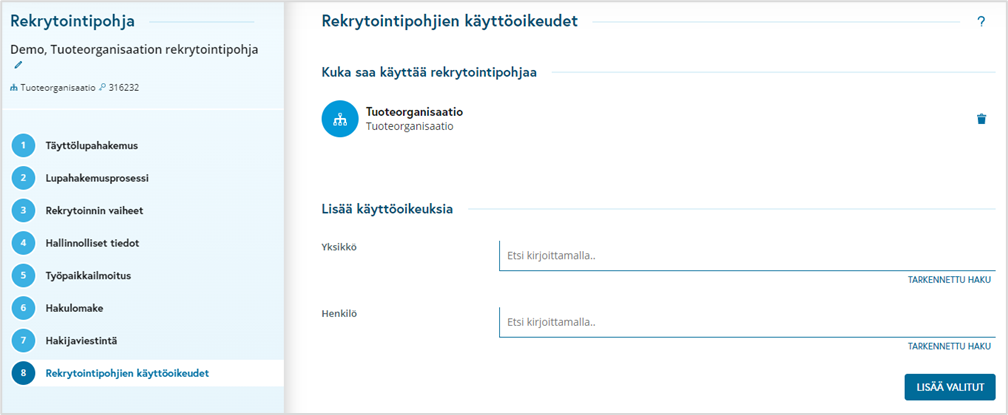
Organisaatioon A luotua rekrytointipohjaa hallinnoidaan ja muokataan organisaatiossa A, mutta rekrytointipohjalle voi antaa käyttöoikeuden organisaatiossa B. Tällöin rekrytointipohja näytetään rekrytointipohjavalikossa, kun uutta rekrytointia luodaan organisaatioon B.
Kuten aikaisemminkin, rekrytointipohjan näkyvyys organisaatiossa riippuu mille yksikkötasolle käyttöoikeus on annettu. Rekrytointipohjan käyttöoikeuden voi myös antaa yksittäiselle käyttäjälle organisaatiossa B, jolloin rekrytointipohja on tarjolla valikossa silloin kun kyseinen käyttäjä luo uutta rekrytointia. Toisesta organisaatiosta jaettua rekrytointipohjaa voi hyödyntää myös uutta rekrytointipohjaa luotaessa.
Jos rekrytointipohja sisältää täytettyjä tekstikenttiä ja valmiiksi valittuja vaihtoehtoja järjestelmäkohtaisissa monivalintakentissä, jotka ovat molemmissa organisaatioissa käytössä, niin nämä tiedot kopioituvat jaettua rekrytointipohjaa käytettäessä.
Rekrytointipohjan sisältämien organisaatiokohtaisten monivalintakenttien tiedot eivät puolestaan kopioidu, kun rekrytointipohjaa käytetään toisessa organisaatiossa. Tämä johtuu siitä, että tällaisten kenttien monivalintavaihtoehdot ovat yleensä eri organisaatioissa erilaiset.
Jos käyttäjä, jolla on oikeus useaan organisaatioon, jakaa rekrytointipohjan organisaation ulkopuolelle, on hänen vastuullaan noudattaa erityistä huolellisuutta ja tarkistaa, että jaettava rekrytointipohja sisältää toisen organisaation käyttöön sopivia tietoja. Esimerkiksi kentät, joihin valitaan käyttäjiä (kuten täyttöluvan hyväksyjät), kannattaa pitää tyhjänä, jotta jaetun rekrytointipohjan avulla tehty täyttölupa ei lähde vahingossa hyväksymiskierrokselle toiseen organisaatioon (josta rekrytointipohja on jaettu). Sama huolellisuus on tarpeen, jos rekrytointipohjia jakaa yksittäisille käyttäjille toisissa organisaatioissa.
Käyttäjälle, jolla on oikeus vain yhteen organisaatioon, tämä uusi ominaisuus ei näy muulla tavalla kuin niin, että kun hän on luomassa uutta rekrytointia niin rekrytointipohjavalikossa näytetään oman organisaation rekrytointipohjien lisäksi muualta jaetut rekrytointipohjat, jos sellaisia on.
Haastattelukalenterin jatkokehitystä
Aikaisemmin julkaistu ohjelmistoversio 8.1.1 sisälsi uuden kokonaisuuden, Haastattelukalenterin, jolla voi luoda ja hallinnoida haastatteluaikoja, sekä lähettää hakijoille haastattelukutsuja kohdistetussa rekrytoinnissa ja sijaispankissa. Tämä uusi ohjelmistoversio 8.1.3 sisältää haastattelukalenterin jatkokehityksenä seuraavaksi kuvatut neljä uutta ominaisuutta.
1. Haastattelukutsun valinnainen tekstiosuus viestin loppuun
Kun hakijalle lähetetään haastattelukutsu, käyttäjä voi halutessaan lisätä viestiin mukaan omaa tekstiä.
Vastaanotettujen asiakaspalautteiden perusteella uudessa ohjelmistoversiossa valinnainen tekstiosuus on siirretty vakioviestisisällön jälkeen eli viestin loppuun, kuten alla olevassa esimerkkikuvassa. Kun oma teksti näytetään vasta vakiomuotoisen haastattelukutsun jälkeen, käyttäjä voi jatkaa kutsuviestiä lisäämällä esimerkiksi saapumisohjeet haastatteluun ja muita ohjeita haastatteluun tulevalle hakijalle sekä lopputervehdyksen viestiin.
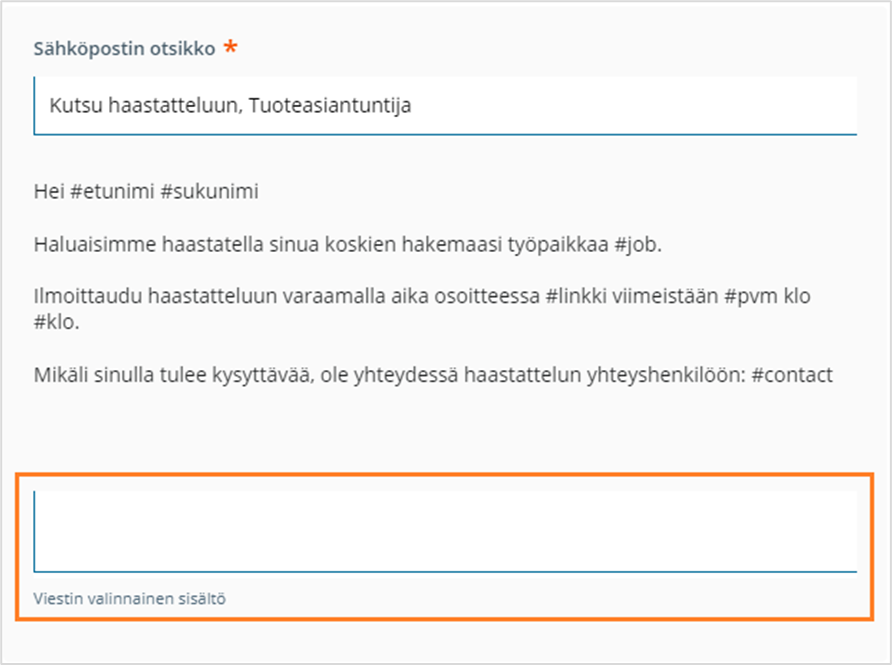
2. Hakijalistan suodatus haastattelun tilan mukaan
Kun haastattelukalenteri on käytössä organisaatiossa, hakijalistanäkymässä näkyy sarake Haastattelun tila, joka kertoo yksittäisen hakijan haastattelukutsun tilan. Uudessa ohjelmistoversiossa hakijalista on mahdollista suodattaa haastattelun tilan mukaan. Esimerkkikuva sarakkeesta on alla.
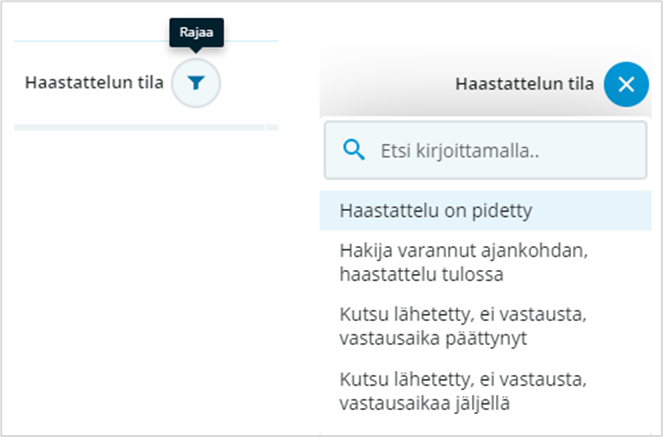
3. Lähetetyn haastattelukutsun peruminen
Kun hakijoille lähetetään haastattelukutsuja tietyltä haastattelukierrokselta, lähetettyjen kutsujen tila ja tarkemmat tiedot näytetään Haastattelut-näkymässä, kun käyttäjä valitsee kyseisen haastattelukierroksen valikosta Kutsutut hakijat.
Uudessa ohjelmistoversiossa tämän näkymän kautta on mahdollista peruuttaa hakijalle lähtenyt kutsu, jos siihen on tarvetta. Esimerkiksi jos samalle hakijalle on lähetetty vahingossa kaksi kutsua, tai jos hakija ilmoittaa, ettei halua olla enää rekrytointiprosessissa mukana, ja hänelle lähetetty kutsu halutaan mitätöidä. Vain sellainen kutsu voidaan peruuttaa, johon hakija ei ole vielä vastannut (eli varannut haastatteluaikaa).
Lisäksi tilanteessa, jossa hakemus poistetaan kokonaan rekrytoinnista, hakijan mahdolliset vastaamattomat haastattelukutsut pitää peruuttaa ensin ja vasta sen jälkeen hakemus voidaan poistaa.
Esimerkkikuvat alla näyttävät peruutustoiminnon sijainnin ”Kutsutut hakijat” - näkymässä.
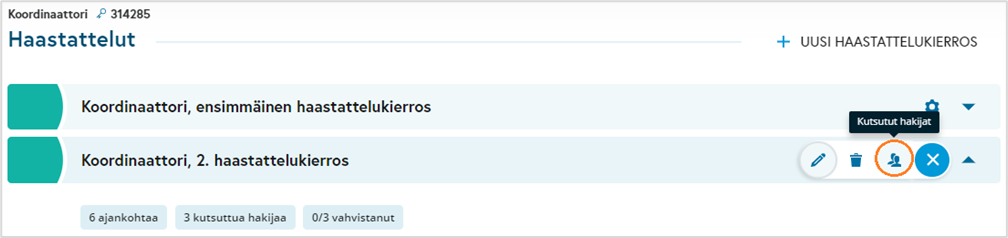
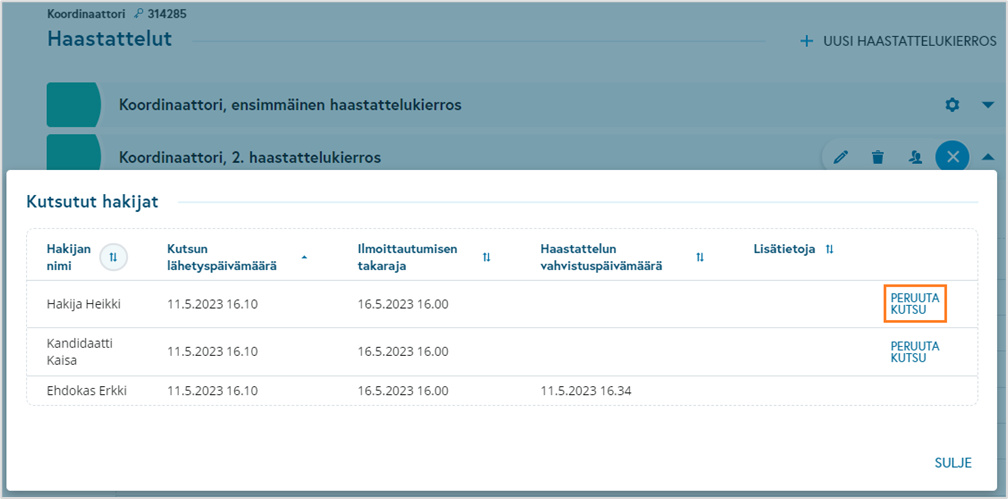
Jos kutsussa on vielä vastausaikaa jäljellä, näytetään kutsun peruuttamisen yhteydessä käyttäjälle Oletko varma? -varmistusdialogi ja kutsun peruutuksesta lähetetään automaattisesti hakijalle sähköpostiviesti. Jos haastattelukutsun vastausaika on mennyt umpeen, ei kutsun peruutuksessa kysytä varmistusta eikä hakijalle myöskään lähde peruutuksesta ilmoitusta.
Kutsun peruuttamisen myötä hakijalle aiemmin lähetetyn kutsun ajanvarauslinkki lakkaa toimimasta (jos vastausaikaa olisi ollut vielä jäljellä) ja hakijan nimi poistuu ”Kutsutut hakijat” -näkymästä. Hakijan tapahtumalokilla näkyy kuitenkin tiedot hakijalle lähetetyistä viesteistä eli tässä tapauksessa aiemmin lähetetystä haastattelukutsusta sekä kutsun perumisesta mahdollisesti lähetetystä viestistä.
4. Haastatteluajan vienti hakijan kalenteriin
Kun hakija on varannut itselleen haastatteluajan (tai hänet on lisätty haastatteluaikaan haastattelijan toimesta, jos näin on yhteisesti sovittu), lähetetään varatusta ajasta sähköpostivahvistus sekä hakijalle että haastattelijoiksi merkityille henkilöille. Uudessa ohjelmistoversiossa myös hakija pystyy lataamaan sähköpostitse tulleesta vahvistusviestistä ics-tiedoston, jonka avulla hän saa lisättyä varatun ajan omaan kalenteriinsa. Aikaisemmin kalenterivientimahdollisuus oli vain haastattelijoilla.
Jos aiemmin varattuun haastatteluaikaan tehdään muutoksia, sekä hakijalle että haastattelijoille lähetetään muutoksesta vahvistusviesti. Muutettua haastatteluaikaa ei kuitenkaan ole vielä tässä ohjelmistoversiossa mahdollista päivittää omaan kalenteriin.
Tagien käyttömahdollisuus sähköpostin otsikossa (Lähetä viesti -toiminto)
Kun hakijoille lähetetään viestejä ”Lähetä viesti” -toiminnolla, viestisisällössä voidaan käyttää tageja. Uudessa ohjelmistoversiossa näitä samoja tageja voidaan käyttää myös viestin otsikossa, kuten myös viestipohjien otsikossa. Samalla viestinlähetyksen esikatselunäkymää on hieman uudistettu. Alla esimerkkikuvat tagin käytöstä viestin otsikossa sekä uudistetusta esikatselunäkymästä.
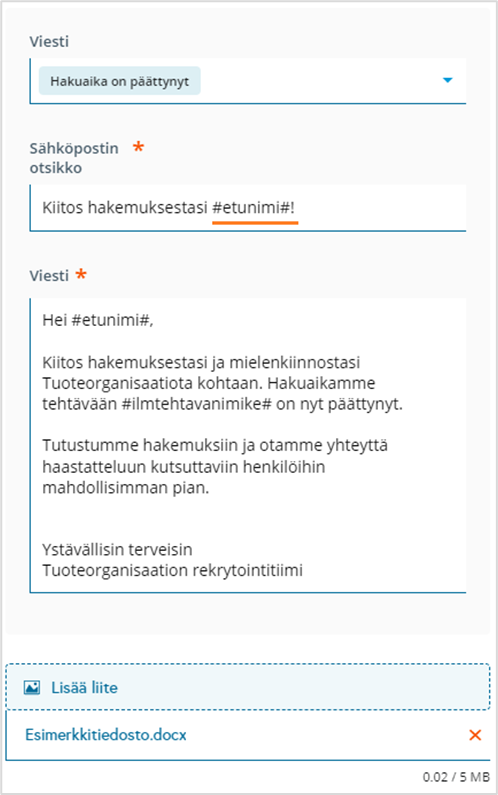
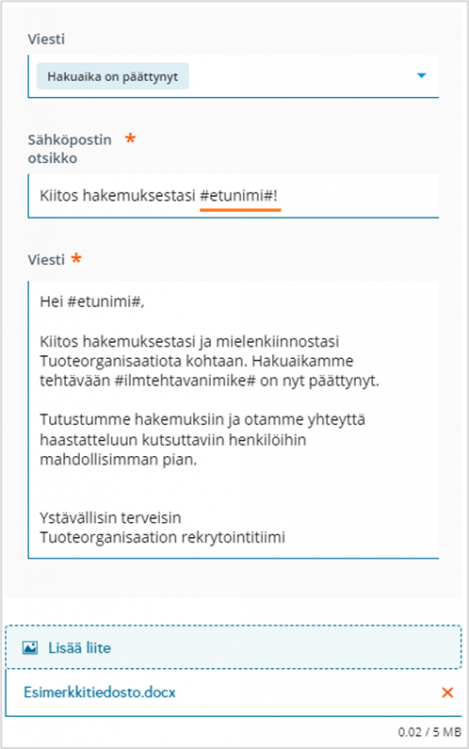
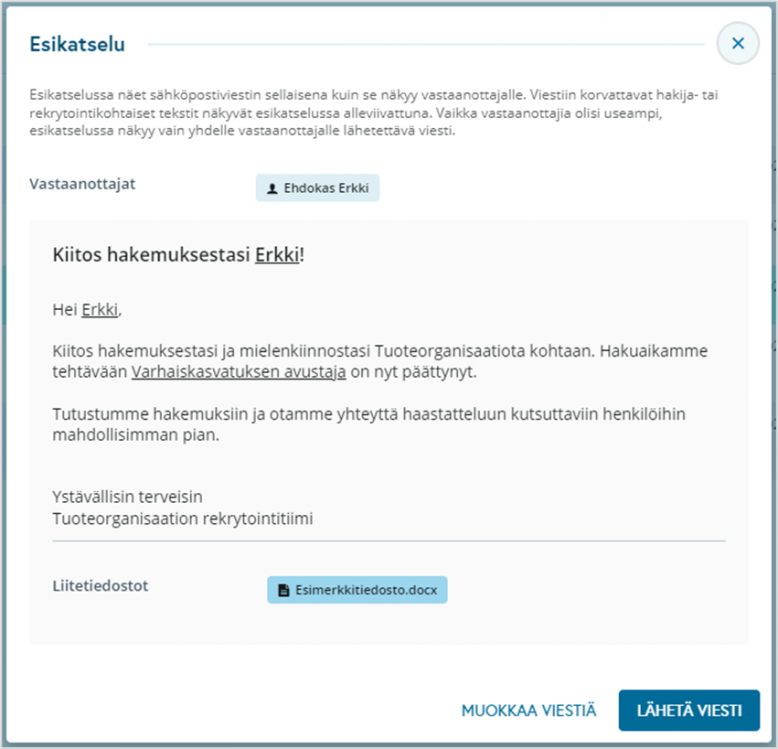
Otsikon merkkimääräraja on 255 merkkiä: jos otsikon pituus on tagien korvaamisen jälkeen yli sallitun merkkimäärärajan, otsikko katkaistaan 255 merkin pituiseksi.
Muutos koskee vain Lähetä viesti -toiminnolla lähetettyjä sähköpostiviestejä hakijoille. Tageja ei ole mahdollista käyttää haastattelukutsun viestisisällössä eikä haastattelukutsun otsikossa.